Како сакрити или приказати икону Виндовс Сецурити на траци задатака у оперативном систему Виндовс 10
Када је у питању безбедност у оперативном систему Виндовс 10(Windows 10) , постоје две групе корисника, једна која мисли да Виндовс безбедност(Windows Security) није безбедна и она која никада не жели да користи било који антивирус(Antivirus) треће стране да би заштитио свој рачунар. У зависности од кампа у којем се налазите, или желите да сакријете или прикажете икону Виндовс Сецурити на (Windows Security)траци задатака(Taskbar) . У овом чланку ћемо видети како да сакријемо или прикажемо икону Виндовс Сецурити на (Windows Security)траци задатака(Taskbar) преко подешавања(Settings) , РЕГЕДИТ(REGEDIT) или ГПЕДИТ(GPEDIT) .
Сакријте(Hide) или прикажите икону Виндовс Сецурити на траци задатака(Windows Security)
Ово су начини на које ћемо сакрити или приказати икону Виндовс Сецурити на (Windows Security)траци задатака(Taskbar) .
- Преко подешавања
- Преко уређивача регистра
- Преко ГроупПолици Едитор-а.
Хајде да причамо о њима детаљно.
1] Сакријте(Hide) или прикажите икону Виндовс Сецурити(Windows Security) на траци задатака преко подешавања
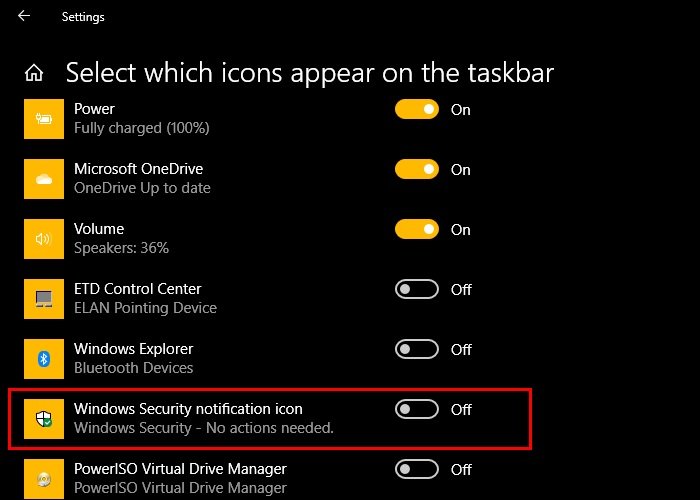
Један од најједноставнијих начина за управљање иконом Виндовс Сецурити је преко (Windows Security)Подешавања(Settings) . Да бисте то урадили, потребно је да следите ове кораке:
- Покрените Подешавања помоћу Win + X > Settings .
- Click Personalization > Taskbar > Select које се иконе појављују на траци задатака.
- Сада користите прекидач испред иконе обавештења о безбедности Виндовс(Windows Security notification icon) да бисте сакрили или приказали њену икону.
2] Преко уређивача регистра
Ако не желите да то урадите из подешавања(Settings) , покушајте да урадите исто из уређивача регистра(Registry Editor) . Једино упозорење је да функционише само ако је ваша верзија Виндовс 10 Буилд(Build) 1803 или старија.
Ако имате ту верзију, покрените Регистри Едитор(Registry Editor) из Старт менија(Start Menu) и идите на следећу локацију.
HKEY_LOCAL_MACHINE\SOFTWARE\Policies\Microsoft\Windows Defender Security Center\Systray
Двапут кликните на ХидеСистраи(HideSystray) и подесите његову вредност на 1 да бисте сакрили и 0 да бисте приказали икону Виндовс Сецурити.
Напомена(Note) : Ако не видите овај кључ, кликните десним тастером миша на десни прозор и изаберите New > Dword 32-bit и назовите га „ХидеСистраи“.
3] Преко уређивача смерница групе

Ако је ваша верзија Виндовс 10 Буилд(Build) изнад 1803, требало би да користите уређивач смерница групе(Group Policy Editor) уместо уређивача регистра(Registry Editor) да бисте сакрили или приказали икону Виндовс безбедност .(Windows Security)
Да бисте то урадили, покрените уређивач групних политика(Group Policy Editor) из менија Старт(Start Menu) и идите до следеће локације.
Computer Configuration \ Administrative Templates \ Windows Components \ Windows Security \ Systray
Кликните на Систраи(Systray) , двапут кликните на „ Сакриј Виндовс безбедносну траку(Hide Windows Security Systray) ”, изаберите Омогућено(Enabled) да бисте сакрили и Дисаблед(Disabled) да бисте приказали икону Виндовс безбедност(Windows Security) на траци задатака(Taskbar) .
На крају, кликните на Apply > Ok .
Надамо се да смо вам помогли у управљању иконом Виндовс Сецурити на (Windows Security)траци задатака(Taskbar) .
Прочитајте следеће: (Read Next: )Како омогућити или онемогућити Виндовс центар за безбедност.(How to enable or disable Windows Security Center.)
Related posts
Виндовс безбедносна подешавања у оперативном систему Виндовс 10
10 начина да покренете Виндовс безбедност у оперативном систему Виндовс 10
Како онемогућити безбедносна обавештења за Виндовс у оперативном систему Виндовс 10
Опцију Сакриј траке са алаткама у контекстуалном менију траке задатака у оперативном систему Виндовс 10
Сакриј или прикажи дугме Виндовс Инк Воркспаце на траци задатака у оперативном систему Виндовс 10
Како променити боју траке задатака у оперативном систему Виндовс 10
Поправите приказ траке задатака преко целог екрана у оперативном систему Виндовс 10
Паметна трака задатака за Виндовс 10
Прилагодите траку задатака, област за обавештења и центар за радњу у оперативном систему Виндовс 10
Како променити локацију траке задатака у оперативном систему Виндовс 10
Поправите претрагу на траци задатака која не ради у оперативном систему Виндовс 10
Како сакрити сат и датум са траке задатака у оперативном систему Виндовс 10
Поправите недостатак пина на траци задатака у оперативном систему Виндовс 10
Како аутоматски сакрити иконе на радној површини у оперативном систему Виндовс 10 помоћу АутоХидеДесктопИцонс
Користите ТаскбарГроупс да групишете пречице на траци задатака у оперативном систему Виндовс 10
Нека пречица на траци задатака Екплорер отвори вашу омиљену фасциклу у оперативном систему Виндовс 10
Како онемогућити Цортана и поље за претрагу у оперативном систему Виндовс 10
Ограничите УСБ приступ Виндовс 10 рачунару помоћу Ратоол-а
Ултрамон Смарт Таскбар: софтвер за два или више монитора за Виндовс 10
Како приказати имена икона програма на траци задатака у оперативном систему Виндовс 10
